在标签打印软件中新建标签后,点击软件上方工具栏中的“数据库设置”按钮,弹出数据库设置对话框,点击添加,选择要导入的数据量类型,根据提示点击浏览-测试连接-添加-关闭。有关操作可以参考:条码生成器如何导入CSV文件批量生成条形码。
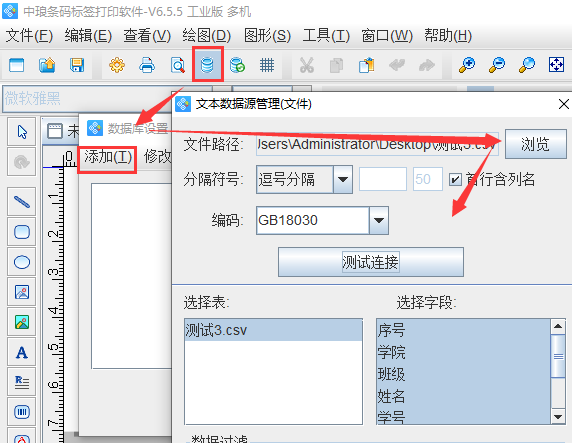
点击软件左侧的“实心A”按钮,在画布上绘制普通文本,双击普通文本,在图形属性-数据源中,点击“修改”按钮,数据对象类型选择“数据库导入”,在字段中选择相应的字段,点击编辑-确定。

可以复制普通文本,也可以重复上述步骤进行添加可变内容。效果如图所示:
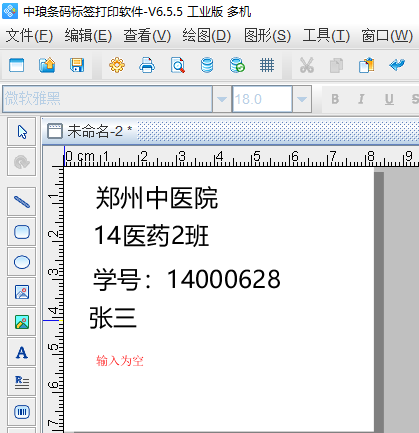
全选标签上的对象,点击软件上方工具栏中的“垂直等间距”,左对齐按钮,进行调整,如图所示:
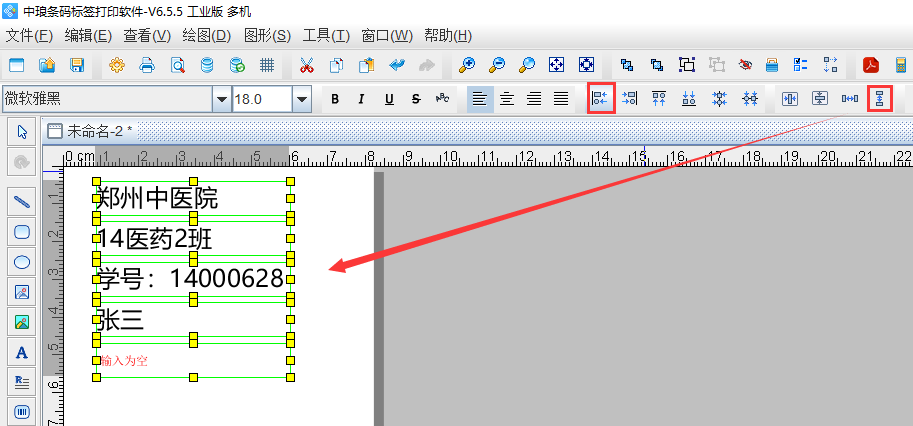
设置好之后,点击软件上方工具栏中的“打印预览”按钮,查看批量生成效果。
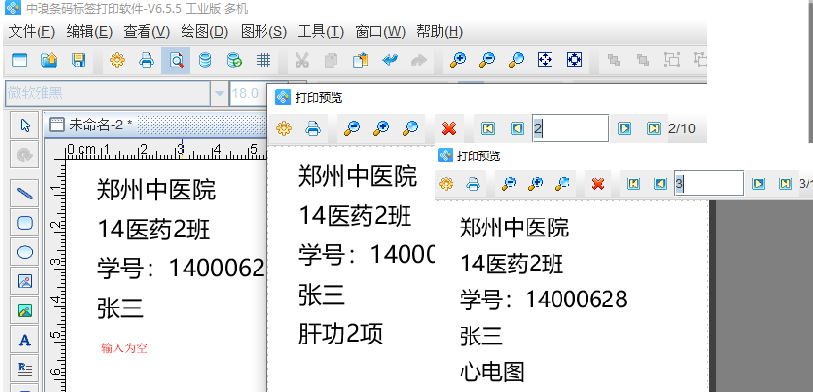
以上就是有关同时批量打印三种不同项目的标签,是不是很简单,没有想象中的那么难。只要整理好原数据,就可以导入标签打印软件进行批量生成。如果你在软件操作过程中也遇到过什么解决不了的问题,可以联系在线人员进行处理。